GcTimeSpan型セル(タイムスパン)
GcTimeSpan型セルは、期間や時間の長さ、時間間隔などTimeSpan型のデータの入力や表示に適したセル型です。GcDateTime型セルと同じように、入力時と表示時に異なる書式を設定できます。例えば、入力時は記号(「:」など)、表示時は漢字(「時」「分」など)といった使い分けが可能です。このような書式は前項のGcMask型セルと同様に、フィールドごとに異なるスタイル設定も可能です。また、GcTimeSpan型セルにはマウスでの入力を補助するスピンボタンも備えます。ここでもSPREADデザイナを使用したGcTimeSpan型セルの設定方法を紹介します。
デザイナでSPREADのC列をクリックし、GcTimeSpan型セルのセル型ダイアログを表示します。GcTimeSpan型セルには、既定で入力書式が設定されているため「入力フィールド」タブにはフィールドオブジェクトが追加済みです。「表示フィールド」タブには何も追加されていませんが、この場合は入力書式と同じものが表示書式として使用されます。そこで、表示書式には漢字を設定しましょう。「現在設定されている項目」ペインの一番右のツールボタンをクリックし、あらかじめ用意されている書式から「d日h時間m分s秒,0,.,,,-,」を選択します。この書式を形成するフィールドオブジェクトが追加されます。
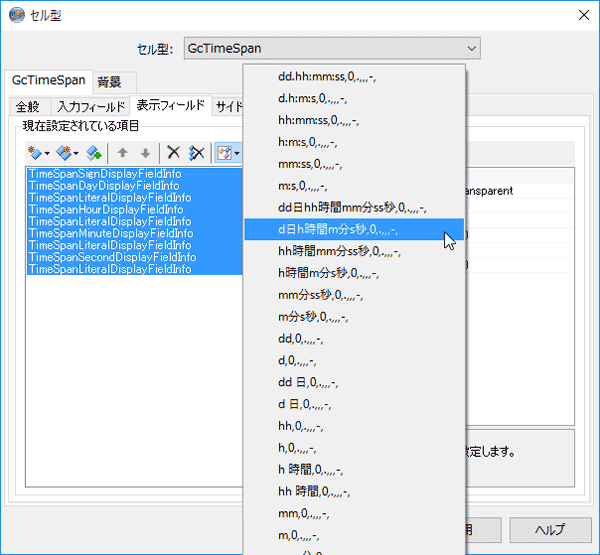
次に、「サイドボタン」タブを開きます。「現在設定されている項目」ペインの一番左の「追加」ツールボタンをクリックしドロップダウンされる項目から「SpinButtonInfo」を選択します。
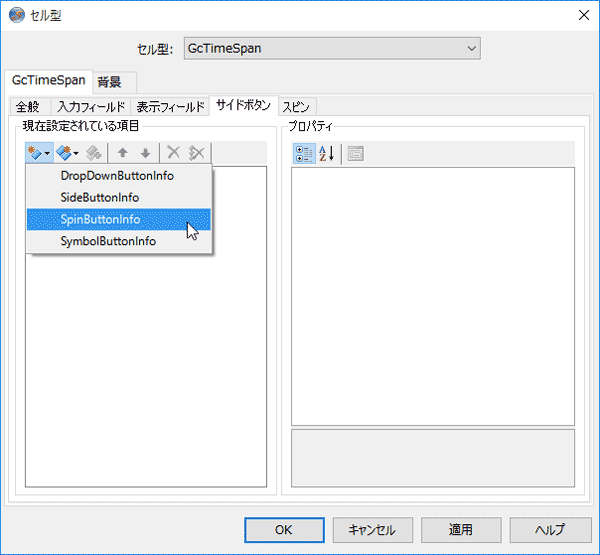
これで、表示書式の設定とスピンボタンの追加が完了です。ダイアログを閉じ、プレビュー画面を見てみましょう。
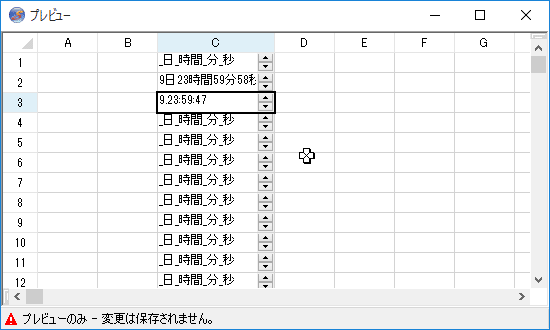
そのほか、GcTimeSpan型セルには入力可能な範囲を指定でき、さらに範囲外の値が入力されたときの挙動(最小値か最大値の近い方に自動調整する、値をクリアするなど)も設定できます。こちらも製品ヘルプの「入力の制御(GcTimeSpan型セル)」で解説していますので、参考にしてください。
GcCharMask型セル(マス目)
GcCharMask型セルは、原稿用紙のようなマス目と桁区切り線により、郵便番号やクレジットカード番号のような定型書式をわかりやすく表現します。GcCharMask型セルの入力用のマス目には、キーワードにより入力可能な文字種を制限することができます。この書式キーワードは、GcTextBox型セルやGcComboBox型セルと同じです(ただし、GcCharMask型セルにはサロゲートペア文字およびIVS文字は入力できないため、これらの入力を許可するキーワードは無効です)。また、桁区切り線のほか、リテラル文字にも対応しているため、任意の文字を表示することもできます。ここでは、郵便番号の入力に特化した設定を紹介します。
デザイナでSPREADのD列をクリックし、GcCharMask型セルのセル型ダイアログを表示します。「マス目」タブをクリックすると、一つ一つのマス目を形成するオブジェクト一覧が「現在設定されている項目」ペインに表示されます。既定では6つの入力用ボックスが追加されていますが、ツールボックスの一番右のボタンからあらかじめ用意されている書式を選択できます。今回は「郵便番号1」を選択します。すると、先頭の「〒」マークをはじめ、郵便番号の表示に必要な入力ボックスとハイフン用ボックスが追加されます。
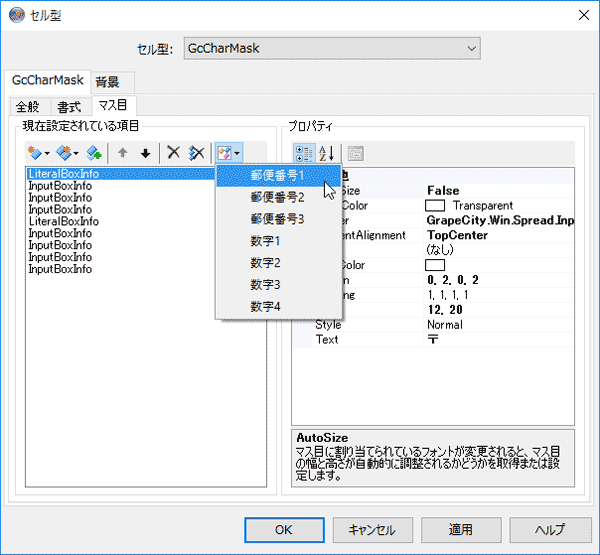
ここで、見た目では郵便番号のマス目が実現します。しかし、この時点でプレビュー画面から動作を確認すると、郵便番号にもかかわらず、ひらがなやアルファベットの入力ができてしまいます。
ですので、次に入力可能な文字種を設定しましょう。セル型ダイアログの「書式」タブを開くと、設定可能な書式キーワードの一覧が説明付きで表示されます。書式の設定は、「書式」列のチェックボックスをチェックするだけです。郵便番号用に、半角数字に限定する設定を行ってみましょう。半角の「9」のチェックボックスをオンにすると、下の「書式」ペインには自動的に「9」というキーワードが表示されます。
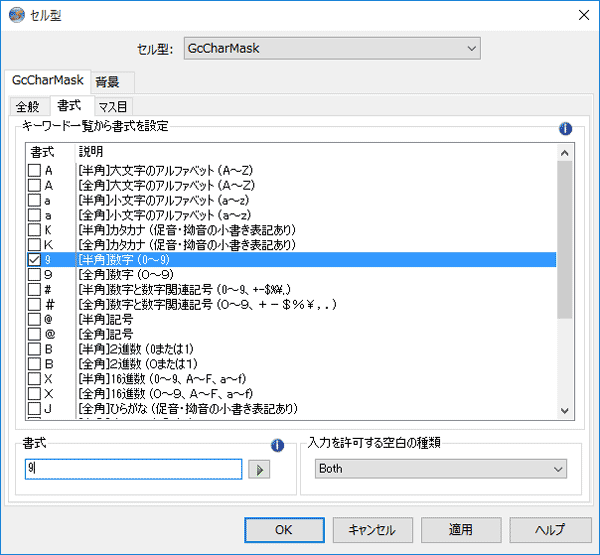
ダイアログを閉じ、プレビュー画面で確認しましょう(GcCharMask型セルは、高さや幅があるので、既定の列幅・行高からリサイズしています)。
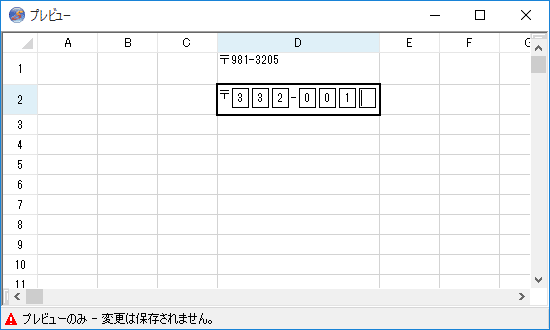
書式の設定は、非編集状態の場合も適用されます。このときマス目は表示されずGcMask型セルのような表示となります。また、GcCharMask型セルにはマス目の罫線スタイルをカスタマイズする機能も備えています。点線や二重線をマス目の四辺それぞれに設定することもできます。この機能も製品ヘルプの「マス目の外観(GcCharMask型セル)」で解説していますので、是非ご覧ください。











































